时间:2016-04-03 16:46 来源: 我爱IT技术网 作者:佚名
大家也许知道在Excel中用“Ctrl+Shift+:”可以自动输入时间,但是怎样不用输入而自动录入呢?几经曲折,终于搞定,下面说说笔者的方法。
前期准备工作(包括相关工具或所使用的原料等)
excel详细的操作方法或具体步骤
打开Excel软件,新建一空白工作薄,点击工作薄下的“sheet1”进入工作表编辑。先在“A”列点击鼠标右键选择“设置单元格格式”,在“数字”项选择“文本”点击“确定”按钮。
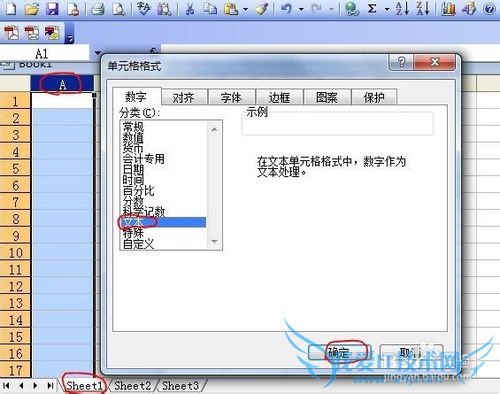
上一步的目的是为了把“A”列设置成文本格式,这样某个员工到岗后,只需在”A“列中输入他自己的编号,对应的“B”列就会自行录入这时刻的时间,为今后判断是否迟到、早退统计用。
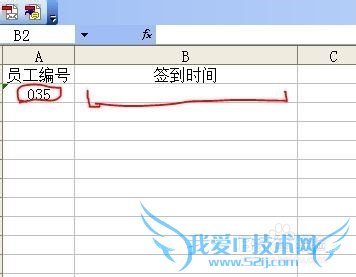
如图在“B”列第2行中输入,【=IF(A2="","",IF(B2="",TEXT(NOW(),"yyyy/mm/dd hh:mm:ss"),B2))】按“回车”键返回后,再选择该项,当右下出现“+”后,把“+”用鼠标左键按住往下拖动,根据所需的人数自动向下填充公式。
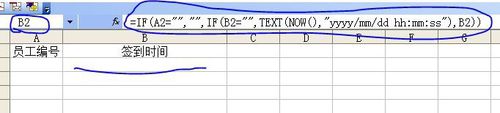
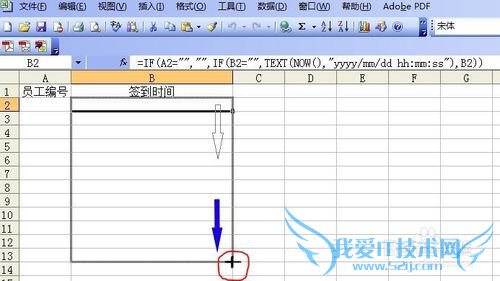
如图在“A”列输入员工编号,按“回车”键即得到签到时间,但是问题出现了,签到时间为空,不显示怎么办?
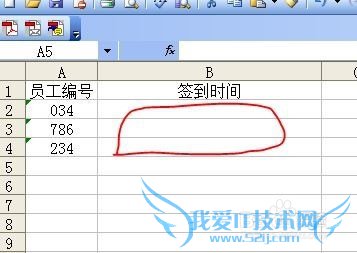
在菜单栏中依次点击“工具”→“选项”,弹出对话框,点选“重新计算”,勾选“迭代计算”,在“最多迭代次数”输入“100”后,点击“确定”按钮。
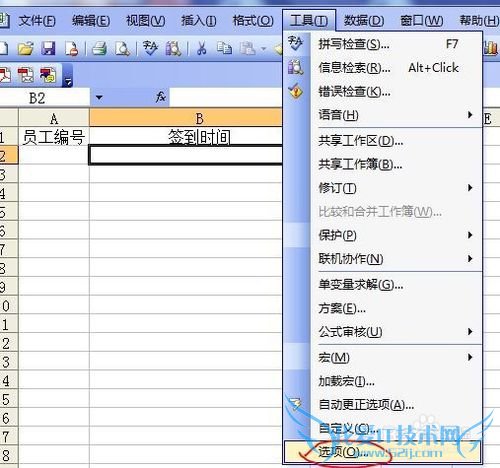
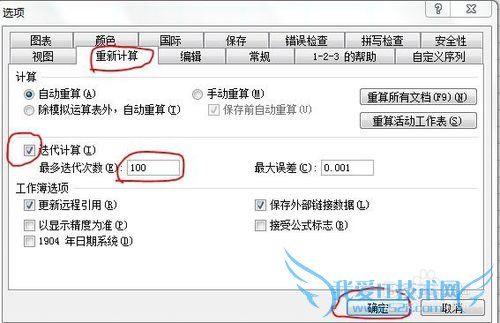
先清空“A”列再输入员工编号,按“回车”键即真正得到不同签到时间。
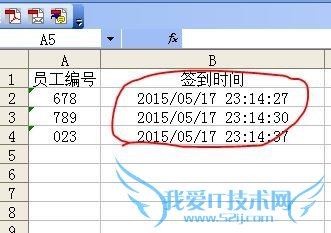
注意事项
在实际操作中请最好“B”列设置密码及公式保护,不允许他人随意更改。经验内容仅供参考,如果您需解决具体问题(尤其法律、医学等领域),建议您详细咨询相关领域专业人士。作者声明:本教程系本人依照真实经历原创,未经许可,谢绝转载。- 评论列表(网友评论仅供网友表达个人看法,并不表明本站同意其观点或证实其描述)
-
